win10系统怎么一键u盘装系统,怎么重装Win10系统
时间:2022-10-10阅读量:
我是你们的大白菜小编,今天分享u盘重装系统的教程。现在u盘重装系统很普遍,只要有一个u盘,也不需要太大的容量,8G或以上的就可以用来重装系统了。那么你知道,win10系统怎么一键u盘装系统吗?其实并不难,这篇教程就是教大家怎么操作。
我是你们的大白菜小编,今天分享u盘重装系统的教程。现在u盘重装系统很普遍,只要有一个u盘,也不需要太大的容量,8G或以上的就可以用来重装系统了。那么你知道,win10系统怎么一键u盘装系统吗?其实并不难,这篇教程就是教大家怎么操作。首先要制作好u盘启动盘,然后是设置u盘启动重装系统。具体操作如下,跟随小编一起来看看吧。
怎么重装Win10系统
一、准备工作
1、大白菜u盘启动盘制作工具制作u盘启动盘。
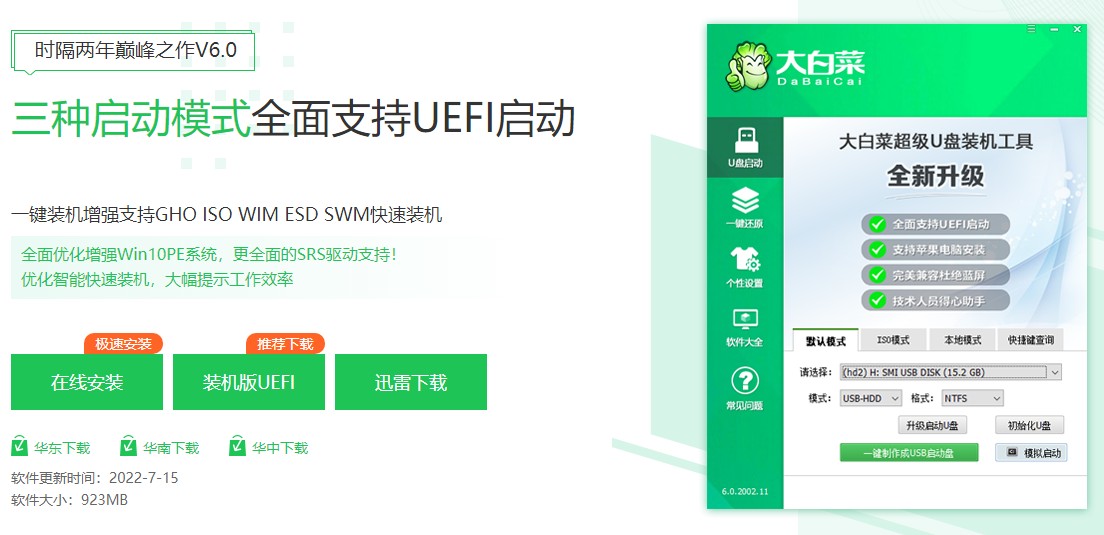
2、下载win10镜像文件,然后打开制作好的U盘,将win10镜像文件拷贝进去。
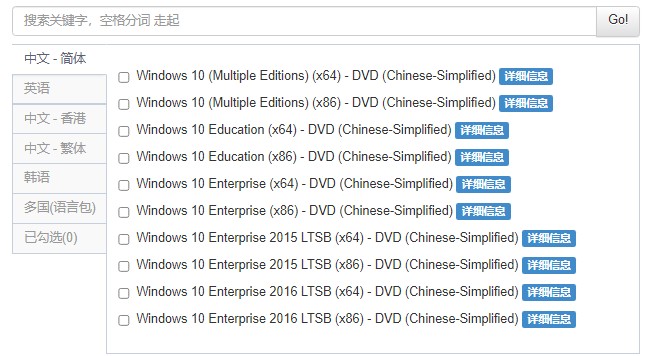
3、查询电脑的u盘启动快捷键。
 二、设置u盘启动
二、设置u盘启动
1、重启电脑,开机按u盘启动热键,选择自己的u盘(一般带有usb选项或u盘名称),进入大白菜PE主菜单页面。
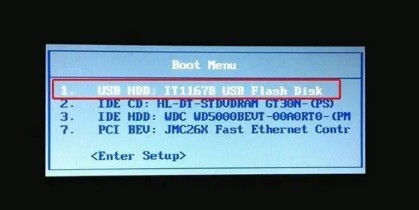
2、选择第一项回车,进入大白菜PE系统。
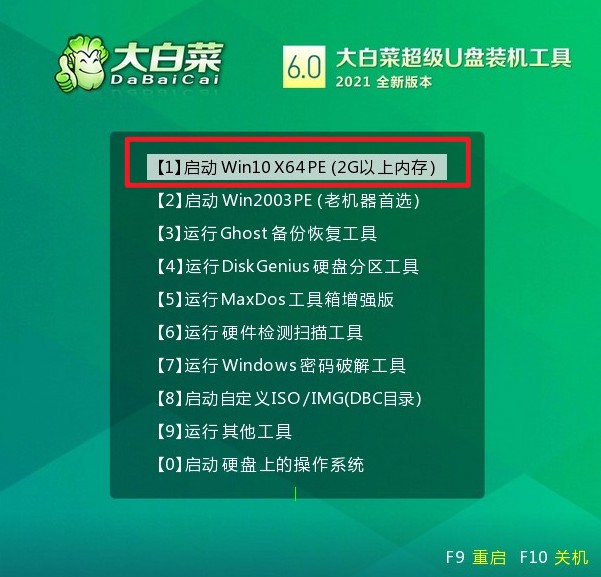
三、u盘装系统win10步骤
1、点击打开桌面上的装机工具,选择自己下载的镜像文件后点击选择安装位置(一般安装在C盘),点击“执行”。
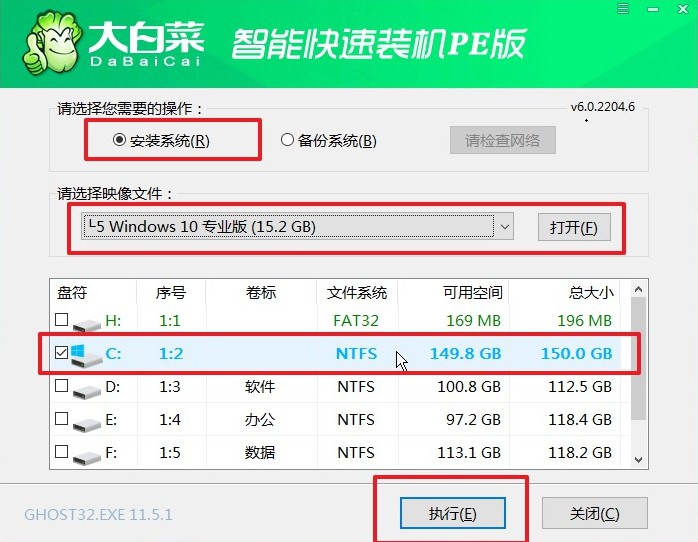
2、 之后弹出程序执行还原操作提醒,默认选择“是”即可。
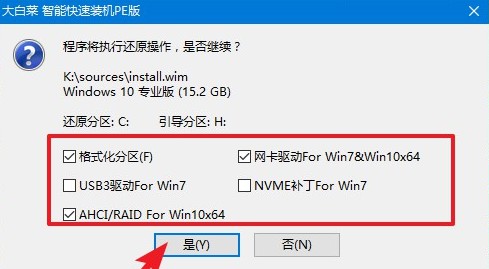
3、然后勾选复选框“完成后重启”,等待安装完成,重启时拔出U盘。
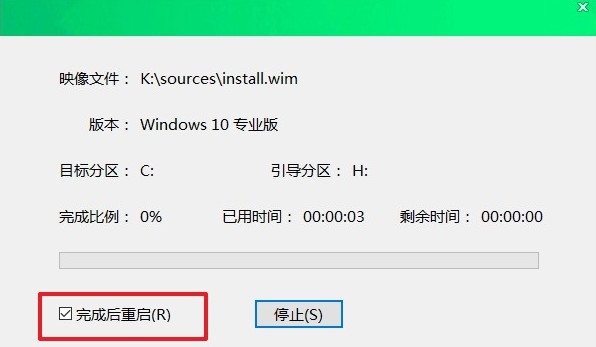
4、电脑重启后进入win10系统桌面,重装系统到此结束。
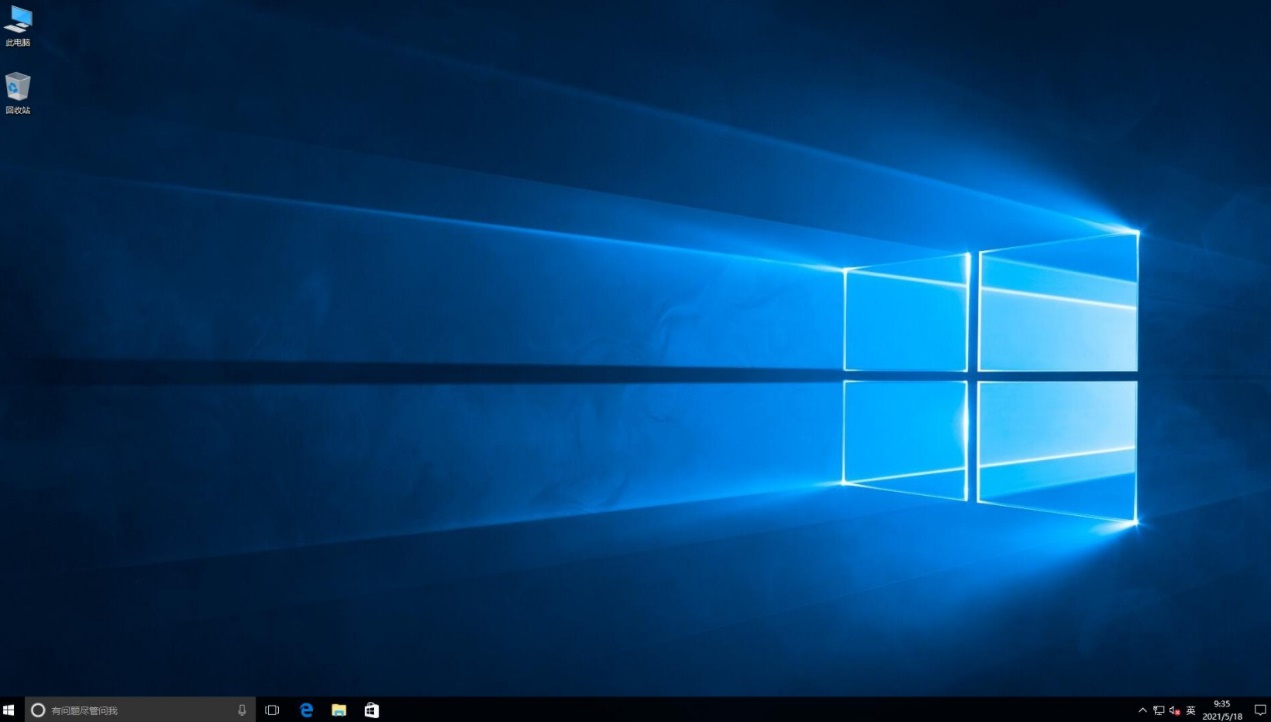
以上是,怎么重装Win10系统的全部内容。什么情况下可以用u盘重装系统呢?就是当我们使用电脑的时候出现故障且无法解决或者想要更换个操作系统时,就需要重装系统了。对于小白来说,最好就是有详细的教程参考,以免重装出错。那么希望上述教程可以帮助到大家哦。